Facebook 광고: Facebook 광고에 대한 Wix 권한 부여하기
3 분
페이지 메뉴
- Wix 계정에서 권한 부여하기
- Facebook 계정에서 페이지 권한 부여하기
Wix로 Facebook 광고 계정을 설정할 시에는 Facebook 비즈니스 페이지에 액세스하는 데 필요한 몇 가지 권한을 요청합니다. 이는 Wix의 스마트 알고리즘이 데이터를 추적 및 분석하고 캠페인을 정기적으로 최적화할 수 있도록 하기 위한 것입니다. Facebook 계정을 연결할 때 오류가 표시된다면 Wix에 올바른 권한이 없을 수 있습니다.
시작하기 전:
사이트가 Facebook 광고와 함께 작동할 수 있도록 설정했는지 확인하세요. 목표에 따라 다른 설정 단계
Wix 계정에서 권한 부여하기
Wix에서 Facebook 광고 계정을 처음 설정할 시, 캠페인을 실행하려는 Facebook 비즈니스 계정에 액세스 및 관리할 수 있는 권한을 Wix에 부여하라는 메시지가 표시됩니다.
Wix 계정에서 권한을 부여하려면:
- 사이트 대시보드의 Facebook 광고로 이동합니다.
- 시작하기를 클릭합니다.
- Facebook에 연결을 클릭합니다.
- 팝업 링크의 지침에 따라 계정을 연결합니다.
- 허용 범위 선택을 클릭해 필수 권한을 확인합니다.

- 모든 버튼이 활성화되어 있고 체크 상자가 선택되어 있는지 확인합니다. 이는 Wix AI가 캠페인을 실행 및 유지하는 데 필수적입니다.
참고: 캠페인을 실행하려면, 비즈니스 관리 아래 모든 체크 상자를 선택해야 합니다. 기타 모든 권한의 경우, 액세스를 허용할 페이지를 선택할 수 있습니다. (최소 하나의 페이지를 선택해야 합니다.)

- 오른쪽 하단에서 확인을 클릭합니다.
Facebook 계정을 연결한 후 오류 메시지가 표시된다면, 하나 이상의 필수 권한이 누락되었음을 의미합니다. 권한 관리를 클릭해 누락된 권한을 확인 및 승인하세요.

Facebook 계정에서 페이지 권한 부여하기
캠페인 설정 시 Wix는 광고를 실행하려는 Facebook 비즈니스 페이지에 대한 권한이 필요합니다. '페이지 선택' 단계에서 페이지가 표시되는 않는다면, 이는 일부 권한이 누락되었음을 의미합니다. 비즈니스 통합 아래의 Facebook 계정에서 이러한 권한을 허용할 수 있습니다.
Facebook 계정에서 페이지 권한을 부여하려면:
- 관련 페이지를 생성한 Facebook 계정에 로그인합니다.
- 오른쪽 상단 바에서 드롭다운 화살표를 클릭합니다.
- 설정 및 개인정보를 클릭합니다.
- 설정을 클릭합니다.
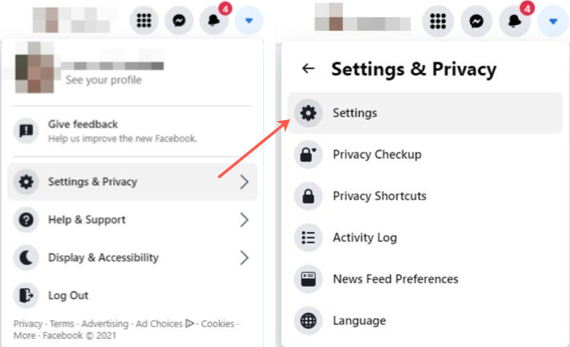
- 왼쪽에서 비즈니스 통합을 클릭합니다.
- 상단 탭에서 활성 또는 삭제됨을 선택해 Wix 비즈니스 통합을 검색합니다.
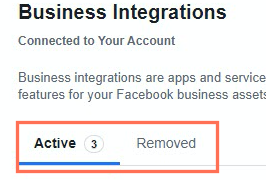
- 원하는 작업을 선택합니다.
권한 설정 조정
만료된 권한 갱신
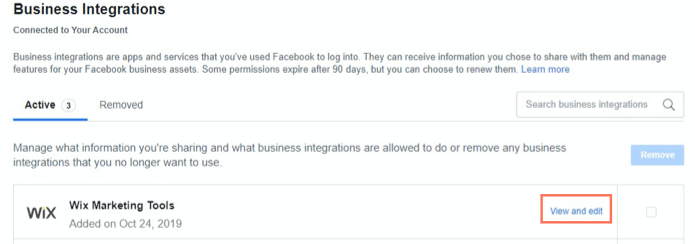
참고:
언제든지 필수 권한을 제거하면, Facebook 계정 연결이 해제됩니다. 새 캠페인을 편집 또는 시작하기 전 반드시 계정을 다시 연결해야 합니다. 모든 라이브 캠페인은 평소처럼 계속 실행됩니다.

